JDK má 2 verze. OpenJDK a Oracle JDK. OpenJDK je open source implementace Oracle JDK. Oracle JDK obsahuje některé proprietární kódy, které OpenJDK nemá. OpenJDK je otevřený zdroj, kde Oracle JDK není.
V tomto článku vám ukážu, jak nainstalovat Oracle JDK 12 a OpenJDK 12 na CentOS 7. Pojďme tedy začít.
Instalace Oracle JDK 12:
Oracle JDK 12 není k dispozici v oficiálním úložišti balíků CentOS 7. Můžete si však snadno stáhnout Oracle JDK 12 z oficiálních webových stránek Oracle a nainstalovat jej na CentOS 7.
Nejprve navštivte https: // www.věštec.com / technetwork / java / javase / downloads / index.html z vašeho oblíbeného prohlížeče. Jakmile se stránka načte, klikněte na STAŽENÍ Platforma Java (JDK) 12 tlačítko označené na snímku obrazovky níže.
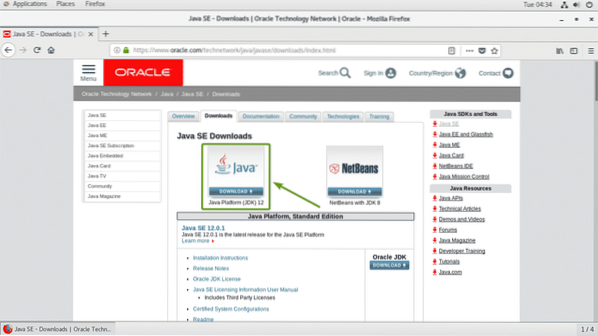
Nyní klikněte na Přijměte licenční smlouvu přijmout licenční smlouvu Oracle Technology Network License pro Oracle Java SE.
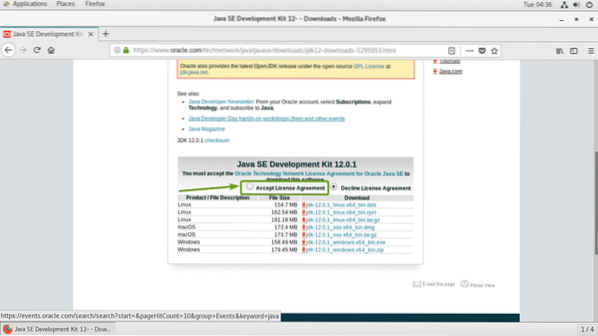
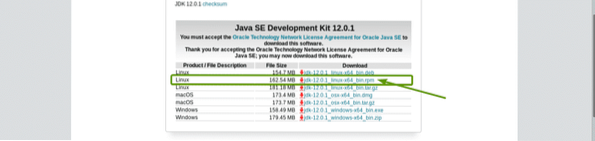
Váš prohlížeč by vás měl vyzvat k uložení souboru. Vybrat Uložení souboru a klikněte na OK.
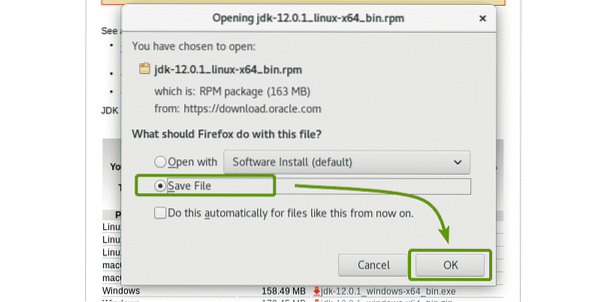
jdk 12.0.Stahuje se 1 balíček RPM.
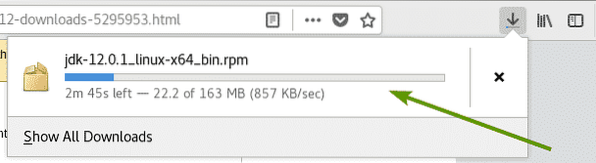
Po dokončení stahování přejděte do adresáře ~ / Downloads následujícím způsobem:
$ cd ~ / Stahování
Jak vidíte, soubor balíčku RPM, který jsem právě stáhl, je zde.

Nyní nainstalujte soubor balíčku RPM pomocí následujícího příkazu:
$ sudo rpm -Uvh jdk-12.0.1_linux-x64_bin.ot / min
Probíhá instalace Oracle JDK 12.
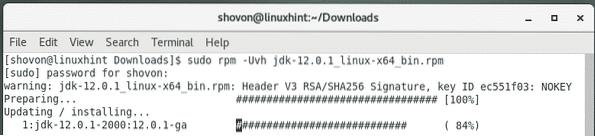
V tuto chvíli by měla být nainstalována aplikace Oracle JDK 12.
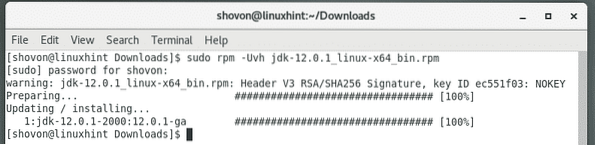
Chcete-li zkontrolovat, zda byla instalace úspěšná a zda Oracle JDK 12 funguje, spusťte následující příkaz:
$ java -verzeJak vidíte, Oracle JDK 12 funguje.
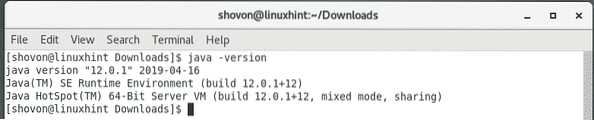
Instalace OpenJDK 12:
OpenJDK 12 není k dispozici v oficiálním úložišti balíků CentOS 7. Můžete si jej ale snadno stáhnout z oficiálních webových stránek OpenJDK a nainstalovat na CentOS 7.
Chcete-li stáhnout OpenJDK 12, navštivte https: // jdk.Jáva.net / 12 / ze svého oblíbeného webového prohlížeče a klikněte na ikonu .dehet.odkaz gz, jak je označen na následujícím obrázku.
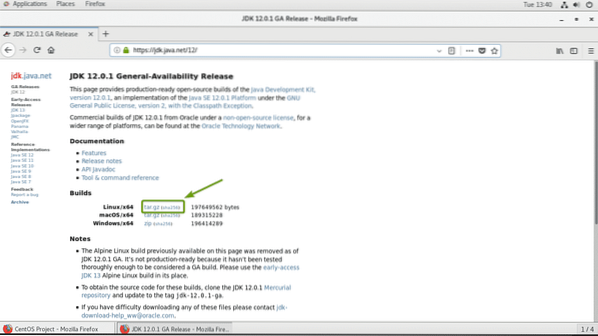
Váš prohlížeč by vás měl vyzvat k uložení OpenJDK 12 .dehet.archiv gz. Vybrat Uložení souboru a klikněte na OK.
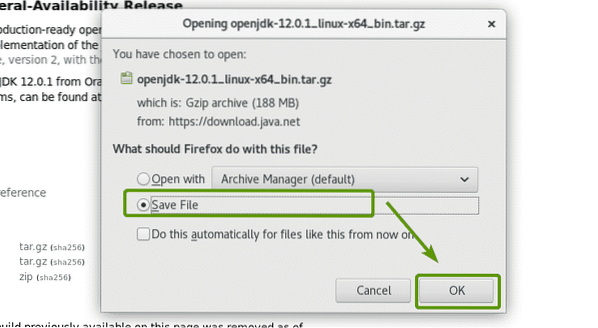
Váš prohlížeč by měl začít stahovat archiv OpenJDK 12. Dokončení může chvíli trvat.
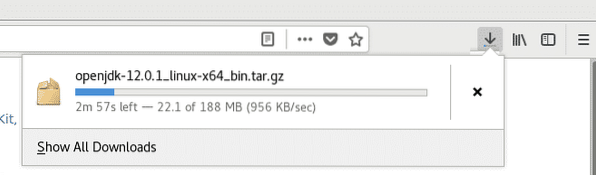
Po dokončení stahování přejděte do adresáře ~ / Downloads pomocí následujícího příkazu:
$ cd ~ / Stahování
Jak vidíte, archiv OpenJDK 12, který jste právě stáhli, je zde.

Nyní rozbalte archiv OpenJDK 12 do složky / opt adresář s následujícím příkazem:
$ sudo tar xvzf openjdk-12.0.1_linux-x64_bin.dehet.gz -C / opt
Archiv OpenJDK 12 by měl být stažen.
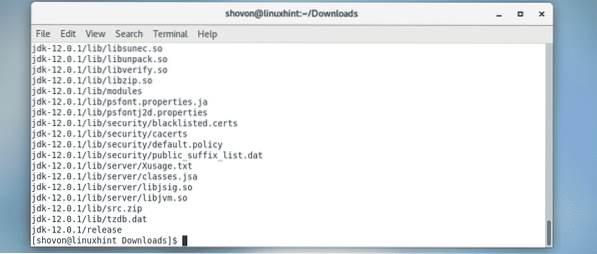
Jak vidíte, v adresáři je vytvořen nový adresář / opt adresář. Poznamenejte si název adresáře.

Nyní musíte přidat JAVA_HOME proměnnou prostředí a přidejte binární adresář OpenJDK 12 do CESTA proměnná prostředí. Chcete-li to provést, spusťte následující příkaz:
$ echo -e 'export JAVA_HOME = "/ opt / jdk-12.0.1 "\ nexport PATH =" $ PATH: $ JAVA_HOME / bin "\ n '|sudo tee / etc / profile.d / openjdk12.sh

Nový soubor / etc / profil.d / openjdk12.sh by měl být vytvořen.

Nyní restartujte počítač pomocí následujícího příkazu:
$ sudo restart
Po spuštění počítače spusťte následující příkaz a zkontrolujte, zda jsou proměnné prostředí JAVA_HOME a CESTA je nastavena správně.
$ echo $ JAVA_HOME && echo $ PATHJak vidíte, proměnné prostředí jsou správně nastaveny.
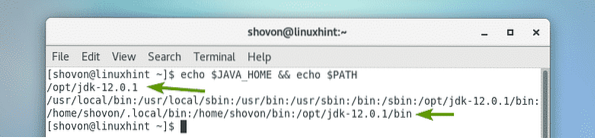
Nyní pomocí následujícího příkazu zkontrolujte, zda OpenJDK 12 pracuje správně:
$ java -verzeOpenJDK verze 1.8.0_212! Toto není verze, kterou jsme nainstalovali.
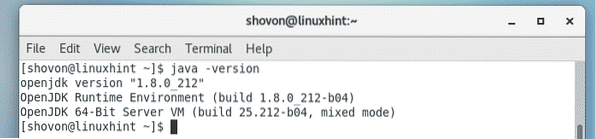
Problém je v tom, že na vašem počítači CentOS 7 je nainstalována jiná verze OpenJDK. Chcete-li tento problém vyřešit, jednoduše odstraňte staré balíčky OpenJDK ze svého počítače CentOS 7 následujícím způsobem:
$ sudo yum odebrat $ (sudo rpm -qa | grep openjdk)
Nyní stiskněte y a poté stiskněte
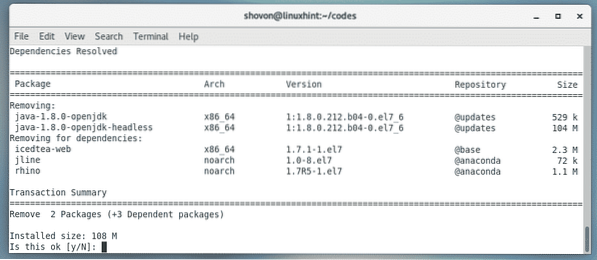
Starší verze OpenJDK by měla být odstraněna.
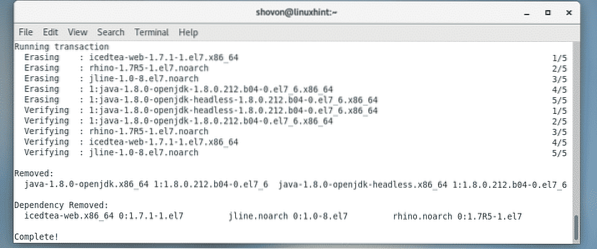
Jak vidíte, nyní je verze správně zobrazena. Používá se tedy OpenJDK, který jsme nainstalovali dříve.

Kompilace a spuštění jednoduchého programu Java s JDK 12:
V této části se chystám sestavit a spustit jednoduchý program Java s JDK 12.
Napsal jsem jednoduchý program Java do souboru Vítejte.Jáva a vložte jej do ~ / kódy adresář na mých přihlašovacích uživatelích HOME adresář.
Obsah uvítání.zdrojové soubory Java Java jsou:
veřejná třída Vítejtepublic static void main (String [] args)
Systém.ven.println ("Vítejte v LinuxHintu!");
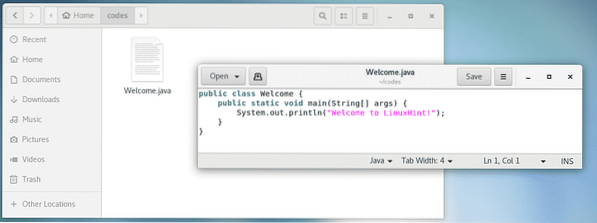
Nejprve přejděte do adresáře, kde je Vítejte.Jáva zdrojový soubor je.
$ cd ~ / kódy
Poté sestavit Vítejte.Jáva Zdrojový soubor Java, spusťte následující příkaz:
$ javac Vítejte.Jáva
Jednou Vítejte.Jáva zdrojový soubor je sestaven, a Vítejte.třída soubor by měl být vygenerován. Toto je soubor třídy Java. Obsahuje bytové kódy Java, kterým Java Virtual Machine (JVM) rozumí.


Jak vidíte, zobrazí se správný výstup.

Takto tedy nainstalujete Oracle JDK 12 a OpenJDK 12 na CentOS 7. Děkujeme za přečtení tohoto článku.
 Phenquestions
Phenquestions


